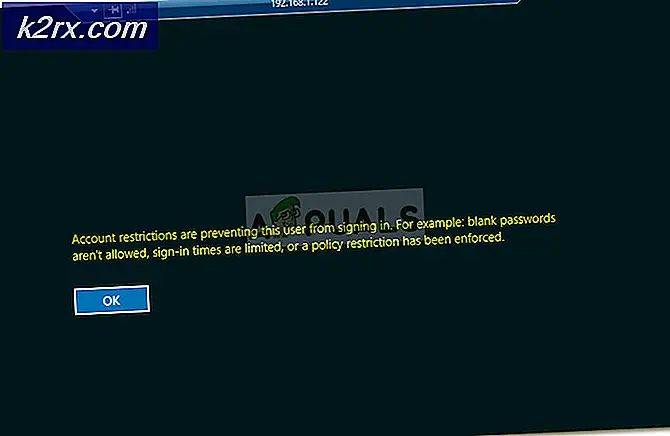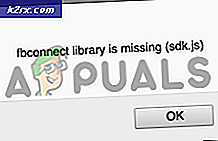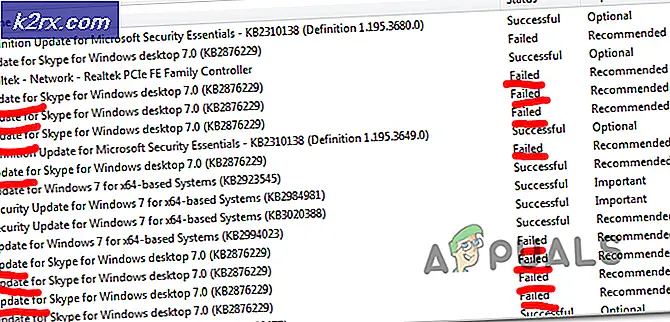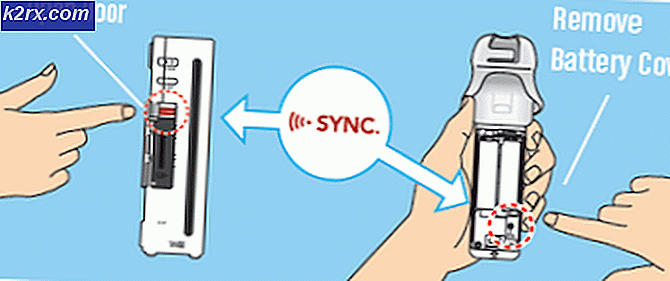Wat is ‘wmpnetworksvc’ en moet het worden uitgeschakeld?
Windows Media Player is de standaard mediaspeler en mediabibliotheek-applicatie die is ontwikkeld door Microsoft. De applicatie kan worden gebruikt om audio, video's af te spelen en afbeeldingen te bekijken. De nieuwste versie van Windows bevat Windows Media Player 12 en deze versie is niet beschikbaar gemaakt voor de vorige besturingssystemen.
Wat is "WMPNetworkSVC"?
De WMPNetworkSVC is de naam van een onderhoud geassocieerd met de ramen Media speler. De "WMP" betekent Windows Media Speler en de "SVC" voor onderhoud. Met deze service kan de gebruiker delen de Windows Media Player bibliotheek met een netwerk. Het is een zeer nuttige service en wordt door veel mensen gebruikt om hun gepersonaliseerde bibliotheek via een netwerk te delen.
Moet het worden uitgeschakeld?
Naast vele voordelen heeft de service ook enkele negatief effecten op het systeem prestatie. Het zendt netwerkpakketten uit over een netwerk die een bepaald audio- of videobestand beschrijven. Hoewel dit voor veel mensen nuttig is, kunnen sommige mensen gefrustreerd raken door het gebruik van bronnen dat vereist is voor de service. In sommige gevallen kan de service veel netwerk- en verwerkingskracht in beslag nemen om enorme bibliotheken via een netwerk uit te zenden.
Als je een Media Server en een constante overdracht van WMP-bibliotheken tussen computers vereisen, dan moet de service dat zijn ingeschakeld. Als u deze functie echter niet nodig heeft of gebruikt, kan deze service dat gemakkelijk zijn gehandicapt zonder enige bijwerkingen op de computer. Het zal zelfs het aantal beschikbare bronnen vergroten en uw computer versnellen.
Hoe kan ik het uitschakelen?
Zoals hierboven beschreven, kan de WMPNetworkSVC eenvoudig worden uitgeschakeld zonder enig negatief effect op de computer. In deze stap zullen we de gemakkelijkste methode vermelden om de service uit te schakelen.
- Druk op "ramen” + “R"En typ"Diensten.msc“.
- Scroll naar beneden en dubbelklik op de "Windows Media Player Network Sharing Service" keuze.
- Klik op de "Hou op”Optie en klik op de“Opstarten Type" laten vallen.
- Selecteer 'Handleiding"Uit de lijst en klik op"Van toepassing zijn“.
- Klik op "OK”Om uw wijzigingen op te slaan.
- Nu is de dienst geweest gehandicapt op uw computer, tenzij u deze handmatig start.